win764英文转中文方法
- 分类:教程 回答于: 2016年11月07日 00:00:00
最近有非常多的网友问小编有没有win764英文转中文方法?他不小心安装了win764位英文版系统,根本就看不懂,所以急需win764英文转中文方法来转换电脑语言。看到网友们都这么继续win764英文转中文方法,那小编也不敢马虎,就把win764英文转中文方法分享给大家。
方法如下:
1、点击开始菜单,然后点击“Control Panel”进入到控制面板;
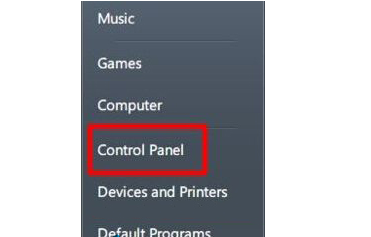
win764英文转中文方法图1
2、点击“Clock, Language, and Region”对应中文就是“时钟,语言和区域”下方的“Change display language”(更改显示语言);
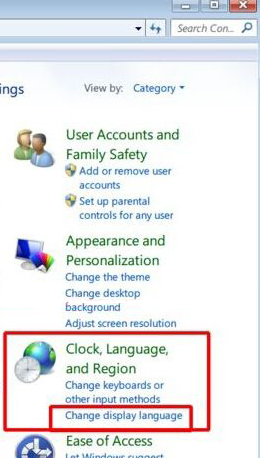
win764英文转中文方法图2
3、接下来在“Region and Language”设置窗口中,点击“Install/unistall languages”安装语言,当然如果你已经安装了“简体中文”那么就可以在“Choose a display language(选择一个显示的语言)”中找到它,如果没有那么先点击Install languages 来安装简体中文语言,系统会从Windows updata中获取语言更新(或者可以下载Win7简体中文语言包进行安装),(这里小编已经安装了所以已经有了中文)最后选择“中文(简体)“并点击OK;
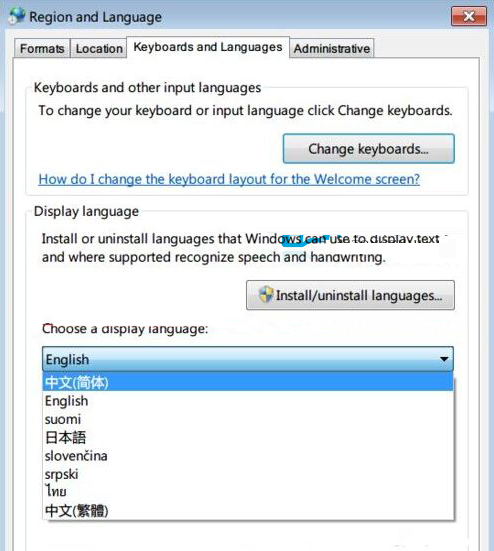
win764英文转中文方法图3
4、更改语言后,会弹出一个对话框,其实就是说要注销后才能生效,我们点Log off now就可以马上注销了。
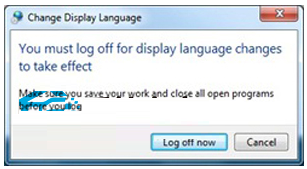
win764英文转中文方法图4
5、注销后重登录到桌面,这时我们看到语言已经变成简体中文了。想要学习系统还原的网友可以参考系统还原步骤。
以上的全部内容就是小编为网友们带来的win764英文转中文方法了,不小心使用了英文版系统的网友,只要使用上面的方法,就一定可以成功把语音转换为中文版,就能正常的使用电脑了。喜欢小编的教程可以收藏起来,方便下次使用哦。我们下篇win732位旗舰版系统安装版教程再见。
 有用
26
有用
26


 小白系统
小白系统


 1000
1000 1000
1000 1000
1000 1000
1000 1000
1000 1000
1000 1000
1000 1000
1000 1000
1000 1000
1000猜您喜欢
- 小白系统官网首页怎么进入..2022/12/07
- 小白打印机怎么连接电脑打印教程..2022/10/16
- 保护电脑小妙招2014/10/11
- 一键重装无法开机解决方法..2016/11/03
- 一键装机win7系统64位教程2016/11/03
- 电脑黑屏怎么解决2022/10/27
相关推荐
- 台式电脑怎么重装系统2022/07/11
- 华硕笔记本重装系统如何操作..2023/03/29
- win7和win10哪个流畅的详细介绍..2021/06/27
- 电脑重装系统步骤和详细教程..2023/04/02
- 电脑启动蓝屏怎么解决?2022/10/29
- 简述自己是否可以重装电脑系统啊以及..2023/04/11

















